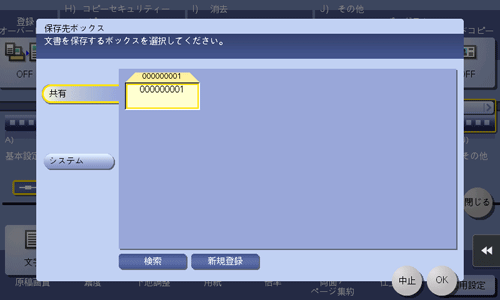ユーザーズガイド

原稿のイメージをボックスに保存する
原稿のイメージを本機のハードディスク(ボックス)に保存できます。保存された原稿は呼出して印刷することができるため、同じ原稿をコピーしたいとき、その原本は必要ありません。使用頻度の高い原稿などをボックスに保存しておくと便利です。
保存先のボックスは、共有/個人/グループ/ファイリングナンバーボックスから選べます。
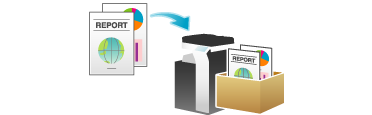
ファイリングナンバーボックスに保存する場合は、あらかじめボックスの登録が必要です。登録のしかたについて詳しくは、こちらをごらんください。
原稿をセットします。
[コピー]をタップします。
[応用設定]-[その他]-[ボックス保存]を[ON]にし、[保存先ボックス]の入力エリアまたはリストアイコンをタップします。
必要に応じて、[文書名]の入力エリアまたはキーボードアイコンをタップし、ボックスに保存するときの文書名を変更します。
[同時印刷]を設定すると、ボックスに保存すると同時に印刷できます。
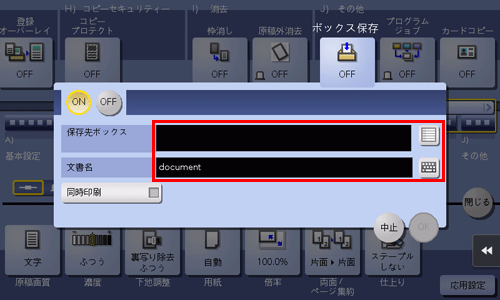
保存先ボックスを指定し、[OK]をタップします。
共有/個人/グループボックスに保存する場合は、[共有]/[個人]/[グループ]をタップし、保存先のボックスを選びます。[新規登録]をタップすると、ボックス番号を入力して、保存先のボックスを新しく登録できます。
ファイリングナンバーボックスに保存する場合は、[システム]をタップし、保存先のボックスを選びます。
[OK]をタップします。
スタートを押します。
原稿が読込まれ、指定したボックスに保存されます。[同時印刷]を設定した場合は、保存すると同時に印刷されます。